示例:使用个人微信号发送工资条教程
首先,我们安装完后,运行 GoGoWX 后,如图所示
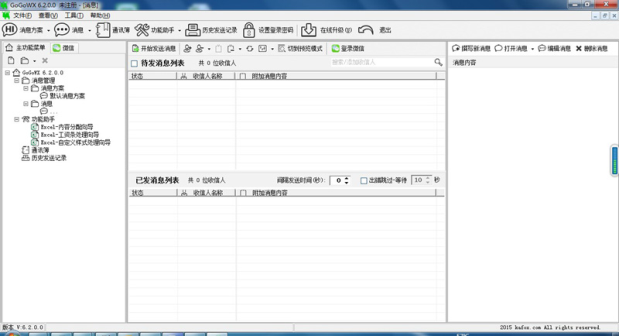
可以看到他的主要功能包括几大点:
1. 支持最新版本微信
2. 功能助手 -Excel- 内容分配向导
3. 功能助手 -Excel- 工资条处理向导
4. 功能助手 -Excel- 自定义样式处理向导
5. 通讯簿功能
6. 历史发送记录存档及查询
7. 本地软件登录密码设置
8. 消息方案及消息定义功能
了解了基本功能后,现在介绍一下它如何使用。
前言: 可以看到,该工具提供了 3 个功能助手用于处理 Excel 工资条,我们这里仅介绍一下 Excel- 工资条处理向导,其他可根据各自的场景自行摸索。
第一步: 当然是准备好一个做好了的 Excel 工资条。为了方便介绍,我们简单搞个每个员工的工资信息,如下图所示:
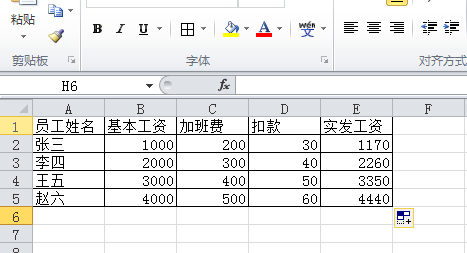
第二步: 双击左侧主功能菜单上的 Excel- 工资条处理向导 , 如图所示
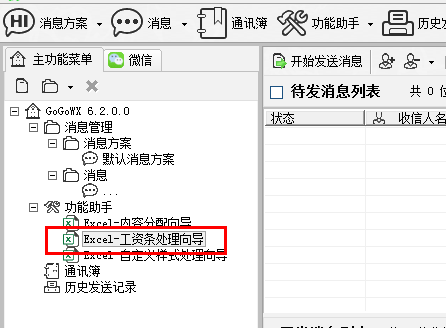
打开 Excel 工资条处理向导 对话框,点 浏览 选择刚才准备的 Excel 工资条 如下图所示
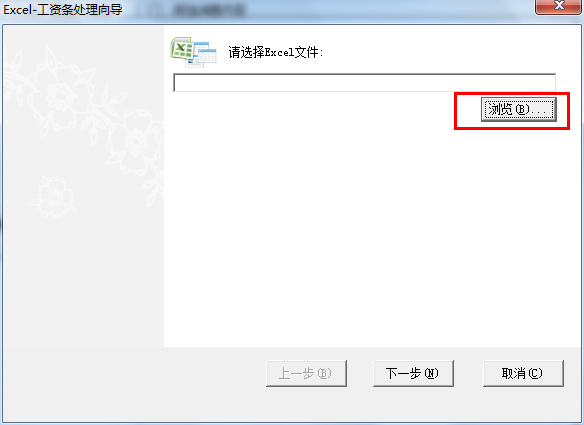
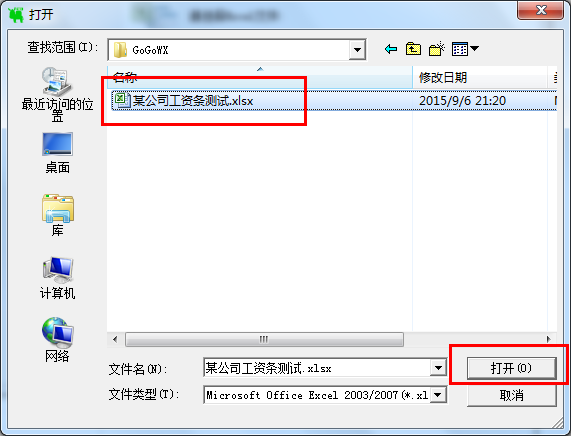
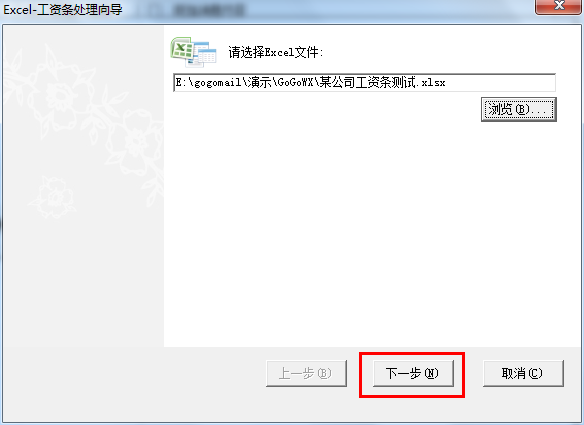
第三步: 选择好 Excel 工资条后,点击 下一步 将显示我们所选 Excel 工资条的标题内容,如下图
可以在收件名称所在列 中看到 Excel 中的标题信息。
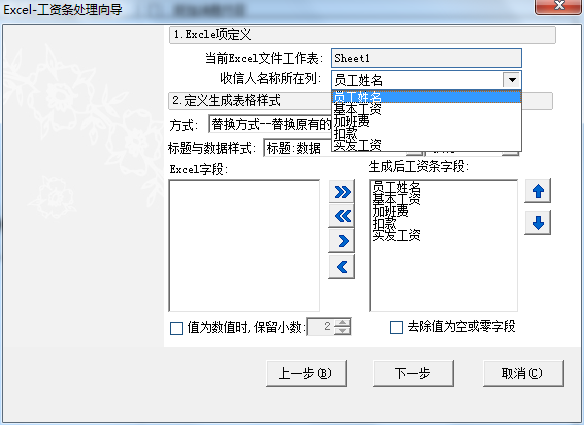
我们根据自己的实际情况进行选择 ,此处, 收件人名称所在列 我们选 员工姓名 .
标题与数据样式, 我们选 标题:数据 每行以换行显示,如图所示
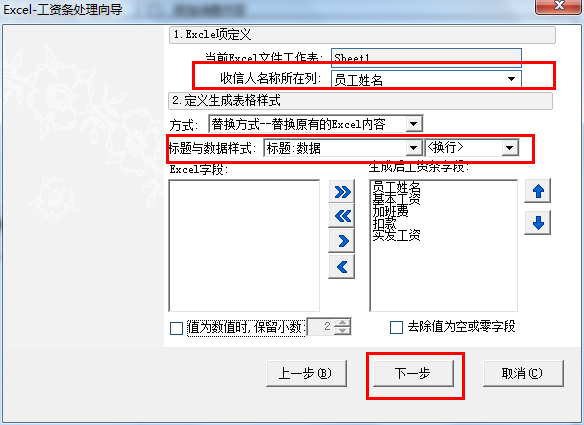
第四步: 选好后,点击 下一步 显示如图所示,可以看到样式效果预览情况
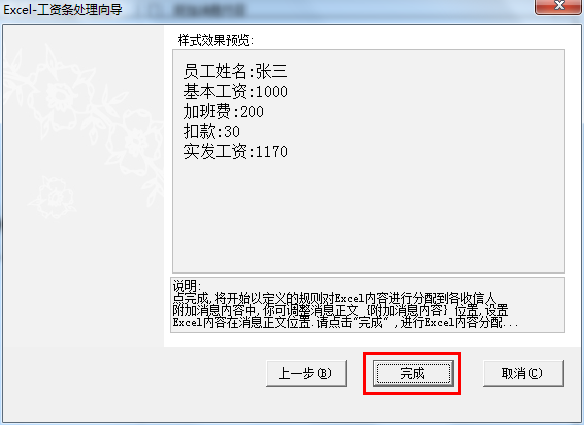
第五步: 点击 完成 , 软件就开始处理 Excel 工资条了,下图是处理完后的效果。
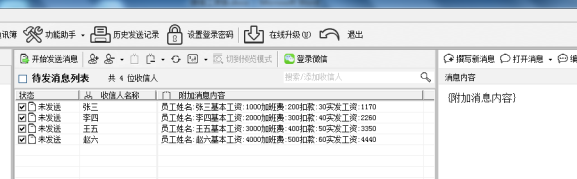
这时,软件就帮我们自动处理好 Excel 工资条了,处理好后为了保障数据准确性,我们可以预览一下发出前的效果。选中列表中的某项,然后,点击 切到预览模式
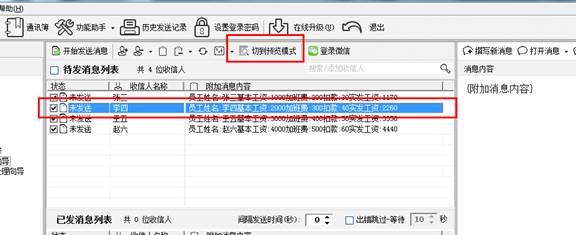
可以看到右侧发送前的预览效果。
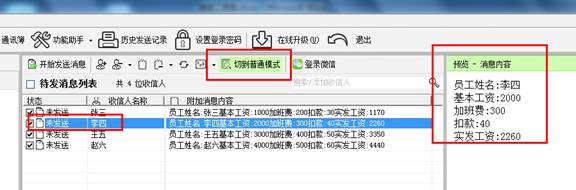
到目前已完成了工资条的自动分配了,那怎么发送这些处理好的工资条信息给每个员工(收信人呢)呢?
现在接着介绍,因为软件是不经过任何第三方平台的,所以要用你的微信来发送,即从你的微信中给每个员工发送工资条消息。当然,这些员工必须是联系人。现在我们就登录你的微信,如图所示,点击 登录微信
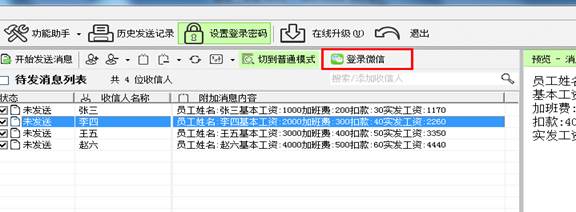
将显示微信的登录入口(目前微信的电脑端的登录方式是以扫码的方式登录),如图所示,使用你的手机扫描登录即可。
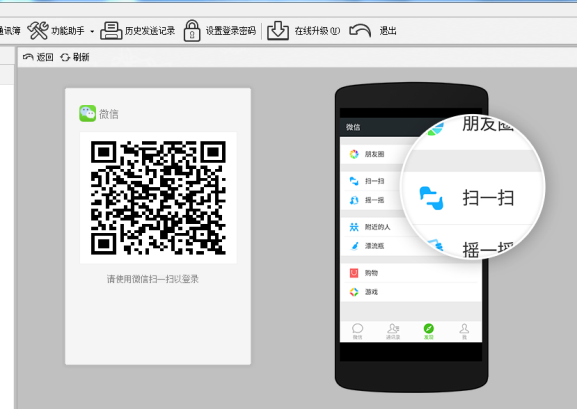
登录成功后,在 GoGoWX 左侧中的,微信列表中,可以看到联系相关的联系人。
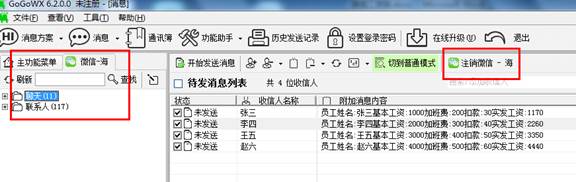
点击 开始发送 就可以了,软件就批量将列表中的每个人的工资条信息发送对应员工的微信中去了。
(注意事项: 收信人名称 与联系人名称要一致,软件才会找对应的人发出。如收信人名称不在联系人中,中对微信中的联系人 设置备注标签 ,这些功能是微信中是标准功能,当然你也可以在软件上去操作 )
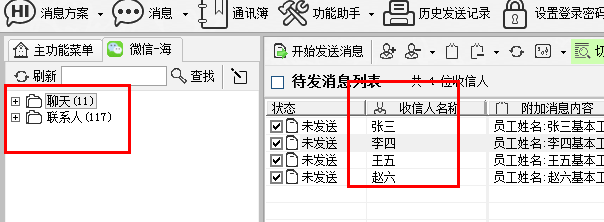
发送完后,软件也提供相应的 历史发送记录 查询,以便了解发出的信息,如下图所示。
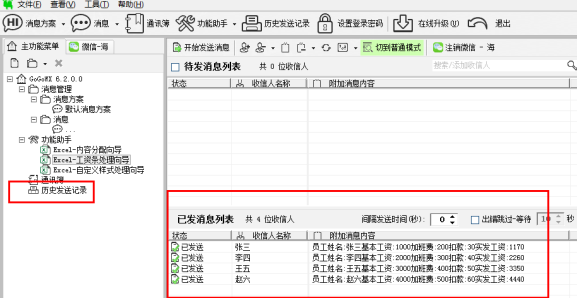
到这里就介绍完了使用 GoGOWX 微信如何群发工资条,不经过第三方平台发送。安全可靠,发出的信息只有你和微信知道,相当于你电脑版微信在发送消息,确保了个人信息或公司信息的不泄漏。